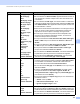User's Guide
Table Of Contents
- Guide de l’utilisateur ADS-2400N / ADS-2800W / ADS-3000N / ADS-3600W
- Numéros de Brother
- Où puis-je trouver les guides de l’utilisateur?
- Pour commencer
- Vous pouvez utiliser les fonctions suivantes
- Table des matières
- 1 Informations générales
- Utilisation de la documentation
- À propos de cet appareil
- Vue d’ensemble du panneau de commande (ADS-2400N / ADS-3000N)
- Vue d’ensemble du panneau de commande (ADS-2800W / ADS-3600W)
- Paramètres des raccourcis (ADS-2800W / ADS-3600W)
- Accès à Brother Utilities (Windows®)
- Configuration générale (ADS-2400N / ADS-3000N)
- Configuration générale (ADS-2800W / ADS-3600W)
- Verrouillage des paramètres (ADS-2800W / ADS-3600W)
- Verrouillage sécuritaire des fonctions 3.0 (ADS-2800W / ADS-3600W)
- Avant d’utiliser la fonction Verrouillage sécuritaire des fonctions 3.0
- Activation/désactivation de la fonction Verrouillage sécuritaire des fonctions
- Configuration du Verrouillage sécuritaire des fonctions 3.0 à l’aide de Gestion à partir du Web
- Configuration de l’authentification par carte des utilisateurs (pour l’ADS-3600W)
- Configuration et modification du Mode public
- Changement d’utilisateur
- Authentification Active Directory (ADS-2800W / ADS-3600W)
- Authentification LDAP (ADS-2800W / ADS-3600W)
- 2 Spécifications des documents
- 3 Préparation de la numérisation
- 4 Préparation de votre réseau pour numériser depuis votre ordinateur
- 5 Avant la numérisation
- 6 Numériser depuis votre ordinateur
- Modifier l’interface utilisateur de ControlCenter4 (Windows®)
- Numérisation à l’aide du mode Accueil de ControlCenter4 (Windows®)
- Numérisation à l’aide du mode Avancé de ControlCenter4 (Windows®)
- Numérisation de base
- Numérisation vers image
- Numérisation vers ROC
- Numérisation vers courriel
- Numérisation vers fichier
- Modification des paramètres par défaut d’un bouton de numérisation
- Numériser en utilisant la feuille de support
- Numérisation de cartes plastifiées
- Numérisation de documents vers SharePoint
- Création d’un onglet personnalisé (ControlCenter4, mode Avancé) (Windows®)
- Modification des paramètres de numérisation (ControlCenter4) (Windows®)
- Numérisation à l’aide de Brother iPrint&Scan (Mac)
- Numérisation avec Nuance™ PaperPort™ 14SE ou d’autres applications Windows®
- Numérisation avec ABBYY FineReader
- Numérisation à l’aide d’applications TWAIN (Macintosh)
- Numérisation à l’aide de l’application Transfert d’images Apple (pilote ICA)
- 7 Numérisation à l’aide du panneau de commande
- Enregistrement des documents numérisés sur l’ordinateur en mode Accueil
- Enregistrement des documents numérisés sur l’ordinateur en mode Avancé
- Enregistrement de documents numérisés sur une clé USB
- Numérisation de documents vers un serveur FTP
- Numérisation de documents vers un serveur SFTP
- Numériser des documents vers un dossier partagé / emplacement du réseau (Windows®)
- Numérisation de documents vers SharePoint
- Numériser à l’aide des services Web (Windows Vista®, Windows® 7, Windows® 8, Windows® 8.1 et Windows® 10)
- Envoyer des documents numérisés directement à une adresse électronique (ADS-2800W / ADS-3600W)
- Configurer le carnet d’adresses (ADS-2800W / ADS-3600W)
- Télécharger les documents numérisés vers le Web (ADS-2800W / ADS-3600W)
- Modification des paramètres de numérisation vers ordinateur (Windows®)
- Options de numérisation à partir de l’écran tactile (ADS-2800W / ADS-3600W)
- 8 Gestion de l’appareil depuis votre ordinateur
- 9 Maintenance de routine
- Nettoyage de l’extérieur de l’appareil
- Nettoyez le scanner et les rouleaux
- Remplacement des consommables
- Nom de la pièce, Numéros et cycle de vie
- Vérifier le cycle de remplacement des consommables (ADS-2400N / ADS-3000N)
- Vérifier le cycle de remplacement des consommables (ADS-2800W / ADS-3600W)
- Remplacement du rouleau d’entraînement
- Remplacement du rouleau inversé
- Remise à zéro des compteurs d’utilisation
- Remise à zéro des compteurs d’utilisation (ADS-2800W / ADS-3600W)
- Emballage et expédition de l’appareil
- 10 Dépannage
- Aperçu
- Identification de votre problème
- Messages d’erreur et d’entretien
- Soutien technique
- Informations sur l’appareil
- Affichage du numéro de série (ADS-2400N / ADS-3000N)
- Affichage du numéro de série (ADS-2800W / ADS-3600W)
- Activation ou désactivation du réseau sans fil (ADS-2800W / ADS-3600W)
- Activation ou désactivation du réseau sans fil
- Activation ou désactivation de la connexion USB
- Fonctions de réinitialisation
- Réinitialiser l’appareil (ADS-2400N / ADS-3000N)
- Réinitialiser l’appareil (ADS-2800W / ADS-3600W)
- A Spécifications
- B Annexe
- C Index
Numérisation à l’aide du panneau de commande
163
7
Numériser des documents vers un dossier partagé /
emplacement du réseau (Windows
®
) 7
Lorsque vous choisissez Numérisation vers réseau, vous pouvez numériser directement des documents vers
un dossier partagé sur votre réseau local ou sur Internet.
Les informations requises pour utiliser cette fonction peuvent être entrées à l’aide de l’application Gestion à
partir du Web pour les prédéfinir et les enregistrer dans un profil de numérisation vers réseau. Le profil de
numérisation vers réseau stocke les informations relatives à l’utilisateur ainsi que les paramètres de
configuration en vue d’une utilisation sur un réseau ou sur Internet.
REMARQUE
• La fonction Numérisation vers réseau est disponible lorsque des profils de numérisation vers réseau sont
configurés à l’aide de l’application Gestion à partir du Web.
• Vous devez configurer le protocole SNTP (serveur d’heure réseau) ou bien régler la date, l’heure et le fuseau
horaire correctement pour l’authentification. Pour plus d’informations, consultez le Guide utilisateur - Réseau.
• Il est recommandé d’utiliser Microsoft
®
Internet Explorer
®
8/10 ou 11. Veuillez aussi vous assurer que
JavaScript et les cookies sont toujours activés, quel que soit le navigateur utilisé. Si vous utilisez un
navigateur Web différent, assurez-vous qu’il est compatible avec HTTP 1.0 et HTTP 1.1.
Démarrage de Gestion à partir du Web 7
REMARQUE
Pour utiliser la fonction Gestion à partir du Web, vous devez configurer une connexion réseau sans fil
(ADS-2800W / ADS-3600W) à partir du disque d’installation (consultez le Guide d’installation rapide).
Pour ADS-2400N et ADS-3000N uniquement
1 Démarrez l’application.
Windows
®
a Cliquez sur l’icône (ControlCenter4) dans la zone de notification, puis choisissez Ouvrir dans
le menu.
La fenêtre ControlCenter4 apparaît.
b Cliquez sur l’onglet Paramètres de l’appareil (l’exemple ci-dessous utilise le Mode Accueil).